C4D制作旋转球体的图文操作过程
时间:2022-10-26 13:26
小编今天带来的是C4D制作旋转球体的图文操作,下面就和小编一起来学习C4D制作旋转球体的操作步骤吧,希望能够帮助到大家。
C4D制作旋转球体的图文操作过程

1、新建球体;再设置帧率;点击:编辑-工程设置,在右下侧弹出属性面板

2、然后,在帧率这里设置25,接着,再打开渲染设置操作面板,再设置帧频为25
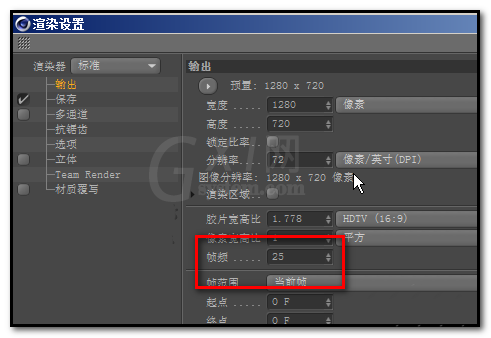
3、在属性面板这里,点坐标;再点在R这里(旋转)点下,如下图所示,圆圈内呈红色

4、然后,如下图所示,把上方绿色的滑块移到右边,在25帧处。再在旋转这里设置360,球体顺时针旋转一圈;再点下圆圈
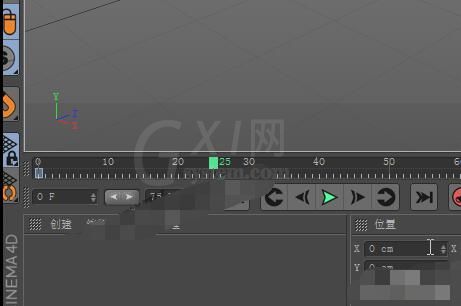
5、把绿色的滑块移到动画开始位置。再点下向前播放按钮。
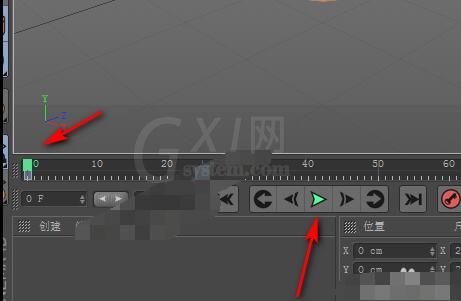
6、这时,我们可以看到,球体动起来,转了一圈。如下面GIF动图。
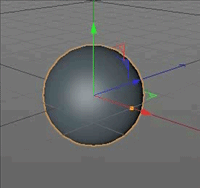
以上这里为各位分享了C4D制作旋转球体的图文操作过程。有需要的朋友赶快来看看本篇文章吧。



























